不好用捶我/历时十年磨一剑/视频播放组件/一个地址涵盖所有的需求/通过地址传入参数
一、前言说明
一个强大的视频播放组件,除了基础的功能外,还必须涵盖各种现场实际需求,比如希望按照tcp方式打开rtsp地址,希望按照指定帧率采集本地桌面等。提供各种需求对应的结构体参数,这些参数可以单个函数设置,也可以统一设置,还有个最方便的设计技巧就是,通过打开的url传入对应的参数,比如通过竖杠隔开,定义一套规范,哪个占位符对应哪个参数,这样就超级灵活了,用户只需要在对应占位符填入自己想要的参数即可,省去了各种代码解析。主要分三个大类,通用地址、本地设备、本地桌面。
通过一个地址涵盖所有的需求设个设计绝对是煞费苦心,耗费了相当多的时间去设计和打磨,终于形成最终的版本,经过大量的用户和实际现场测试,好评如潮,要的就是这种设计,专门为用户考虑,怎么方便怎么来。
1.1 特别提示
- 由于编解码涉及到很多参数,一般都按照默认参数进行处理。
- 部分用户有时候希望通过填入的播放地址就带上这些信息,比如通信协议、桌面采集的分辨率、编码保存是否转码、转码是否缩放原图等。
- 各种参数设置有个优先级,优先取地址中带的,没有带则取结构体中的,还没有则取默认值。
- 有些值会根据具体情况自动调整,比如本地设备采集没有硬解码,udp开头的视频流强制用udp协议,有些不支持硬解的格式自动将硬解码=none。
- 对于需要在地址中指定参数,对应占位符不填的需要占位符留空,不可以跳过。
- 占位符中填了对应参数的必须严格按照指定的格式要求,不按照则很可能导致解析失败。
- 参数用英文竖杠 | 隔开。
- 监控解码组件支持各种场景需求的格式,你能想到的情况都考虑到了,经过近十年的长期实战积累而成。强烈建议看完下面的格式要求。
1.2 通用字段
- encode开头的参数表示是编码用的,也就是保存文件,只有当开启录像存储的时候才会用到,如果要重新编码,系统设置那边视频参数编码下拉框要选择自动,默认可能是不编码。
- encodeVideoRatio表示视频压缩比率,对应bit_rate的值,在不改变分辨率的情况下,通过调整这个参数来控制保存文件体积的大小。如果值大于1,则表示关键帧间隔(也叫 I 帧间隔),比如50则关键帧间隔50,可以极大的提高压缩比并降低文件体积。默认保存视频用的间隔是原视频流的fps。目前不是很建议调整保存视频的关键帧间隔,可以小于fps,不建议大于fps,如果间隔超过了fps,这个可能会导致保存视频的时长不对。比如fps是25,关键帧间隔强制改成了50,则末尾可能会丢失1s。
- encodeVideoScale表示视频缩放值,1表示原始比例(默认值1),如果值float值,则相当于在原有分辨率按照这个值等比例缩放,比如encodeVideoScale=0.5,视频源分辨率是1920x720,则编码保存按照960x360这个分辨率保存。如果填的是640x480,则按照指定的这个分辨率强制缩放,可能会变形。这个在高分辨率的时候特别有用,比如采集的桌面分辨率很大,但是传输的时候受限于带宽,需要等比例压缩一下再传输,此时可以填0.5/0.2之类的值。
1.3 标准格式
- 格式要求: url|transport|decodeType|encodeVideo|encodeVideoFps|encodeVideoRatio|encodeVideoScale。
- url表示媒体地址,比如 f:/1.mp3 d:/1.mp4 rtsp://192.168.0.100 等。
- transport表示通信协议,可选 tcp/udp,一般用于rtsp视频流,很多时候在linux系统中必须指定tcp,rtsp摄像头才能正常采集。
- decodeType表示解码策略,0-速度优先,1-质量优先,2-均衡处理,3-最快速度(不做音视频同步,收到就立马解码和显示)。
- encodeVideo表示视频编码格式,0-不做处理,1-自动转码(源头是264就264/265就265),2-强制用264编码,3-强制用265编码。
- encodeVideoFps表示编码帧率,默认取源头流的帧率,如果指定了则取指定的。
- encodeVideoRatio见通用字段说明。
- encodeVideoScale见通用字段说明。
1.4 本地设备
- 格式要求:url|bufferSize|frameRate|codecName|encodeVideoRatio|encodeVideoScale。
- url表示媒体地址,采集摄像头统一约定 video=或者audio=开头。
- bufferSize表示分辨率,可填1280x720这种,不填默认640x480。
- frameRate表示帧率,不填默认25。
- codecName表示解码器名称,有些本地摄像头可以指定解码器名称比如mjpeg/h264/raw,前提是要该设备支持该解码器。默认为空则不指定会自动处理。
- encodeVideoRatio见通用字段说明。
- encodeVideoScale见通用字段说明。
- win系统如何查看设备名见本文档中 [打开本地摄像头](##13.7 打开本地摄像头)。
- linux系统查看设备名直接执行命令 ls /dev/video * 即可,一般对应的设备名是 /dev/video0。
- 下面假定本地摄像头的设备名为 USB Video Device。
- 写法1:video=USB Video Device,这种写法默认按照640x480分辨率打开摄像头。
- 写法2:video=USB Video Device|1280x720|30,这种写法按照指定的分辨率1280x720以及采集帧率30来打开摄像头。
- 写法3:video=/dev/video0,这种是对应linux系统,程序内部会自动过滤和调整填入的地址。
- 写法4:audio=麦克风 (USB Audio Device),只采集本地麦克风。
- 写法5:video=USB Video Device:audio=麦克风 (USB Audio Device),同时采集本地摄像头和麦克风。
- 写法6:video=USB Video Device|1920x1080|30|h264,按照1080P分辨率30帧h264格式解码来打开摄像头。
- 写法7:video=USB Video Device|1920x1080||||0.5,按照1080P分辨率采集,保存按照960x540分辨率。
- 约定audio=开头是只采集音频,video=开头可以采集视频或者视音频。
- 如果指定了分辨率和帧率则需要硬件支持才行,比如摄像头的最大分辨率是640x480,而指定了1280x720则会打开失败。
1.5 本地桌面
- 格式要求:url|bufferSize|frameRate|offsetX|offsetY|screenIndex|encodeVideoRatio|encodeVideoScale。
- url表示媒体地址,采集桌面统一约定 screen=开头。
- bufferSize表示采集分辨率,不填则默认取屏幕分辨率。
- frameRate表示采集帧率,基本上在2-30之间,不填的话默认ffmpeg会设定一个值,有时候是30。
- offsetX/offsetY表示偏移值XY坐标,从屏幕的左上角(0,0)开始。
- screenIndex表示屏幕索引,不填的话则默认取当前鼠标所在屏幕。在多个屏幕的时候可通过此参数指定屏幕索引。
- encodeVideoRatio见通用字段说明。
- encodeVideoScale见通用字段说明。
- 写法1:screen=desktop,当前屏幕全屏采集。
- 写法2:screen=desktop||15|0|0|1,屏幕2全屏采集,帧率15。
- 写法3:screen=desktop|800x600|10|50|100,鼠标所在当前屏幕采集,采集区域rect(50,100,800,600),帧率10。
- 写法4:screen=desktop|10x10,约定10x10分辨率表示所有屏幕合并到一个屏幕采集,比如两个屏幕的时候,当做一个屏幕整体采集。当合并屏幕采集的时候,XY偏移值参数无效。
- 写法5:screen=desktop|800x600|25|1500|300|255,约定屏幕索引255则取用户自定义的区域,该字符串表示采集区域是(1500, 300, 800, 600),自由区域,可以任意指定,比如两个屏幕中间区域。前提只要保证该区域在两个屏幕区域中,如果超过了的话可能采集失败,这要求用户需要对采集区域精准定位。
- 写法6:screen=title=MainWindow,对指定窗口标题是MainWindow的窗体采集。支持中文标题比如screen=title=系统设置。
- 写法7:screen=desktop|||||||0.5,对屏幕1采集,假设屏幕1分辨率1920x1080,末尾参数0.5则表示尺寸乘以该系数,最终按照960x540分辨率编码。
二、效果图
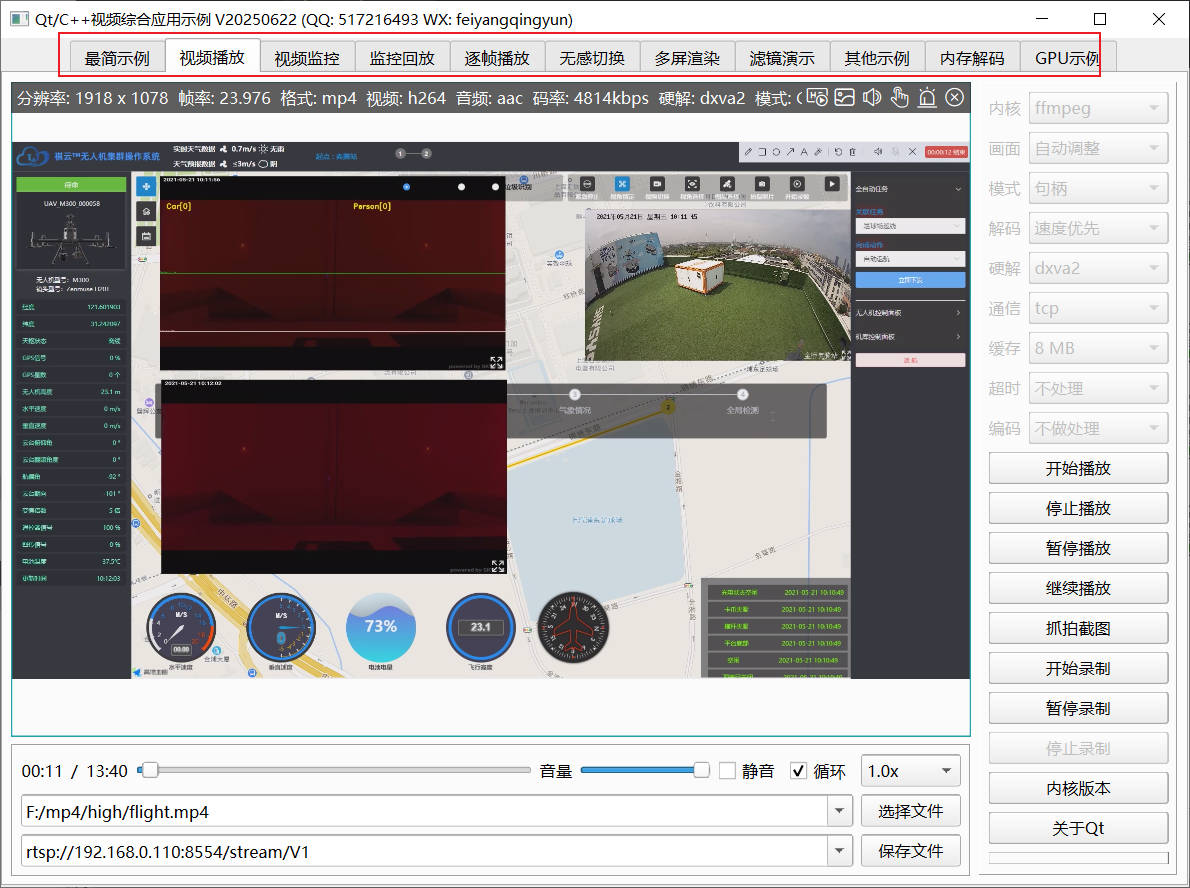
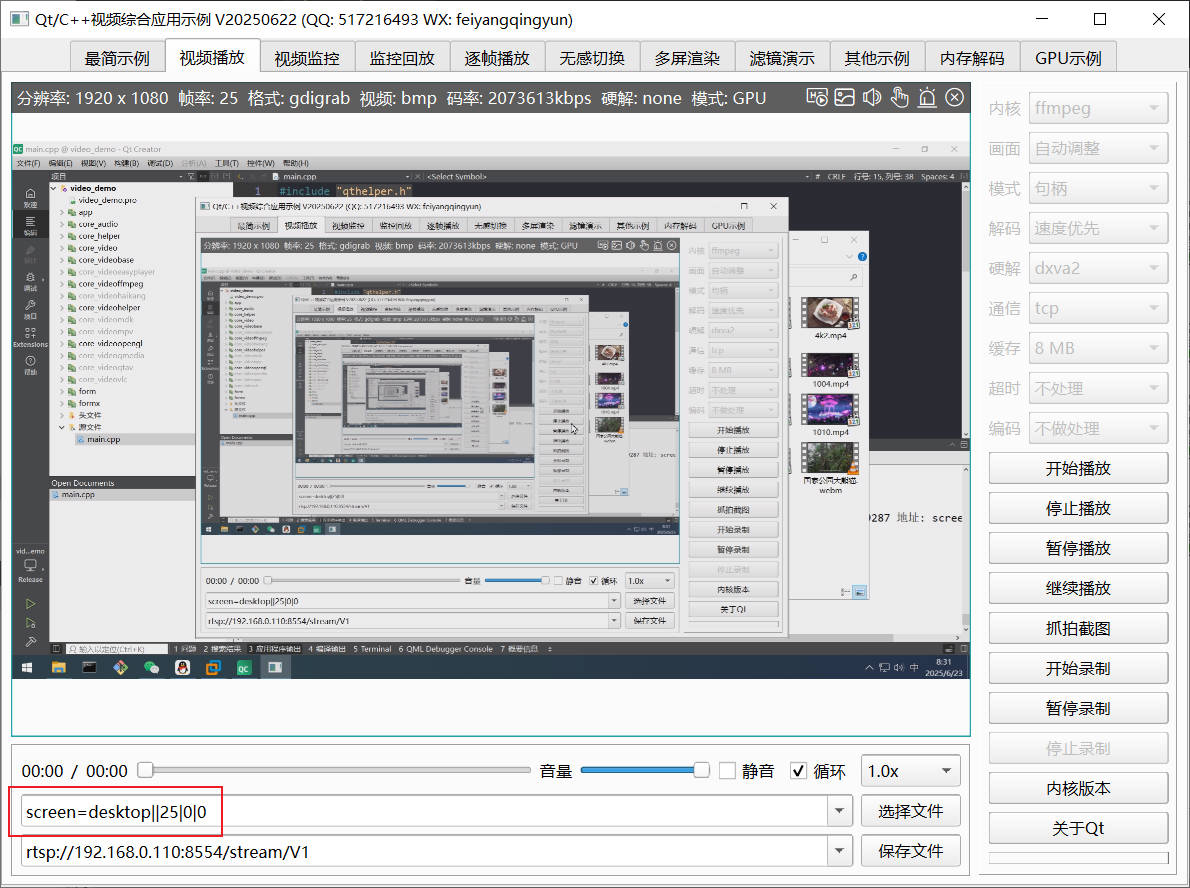
三、相关代码
#include "mainwindow.h"
#include "videowidgetx.h"
#include <QApplication>
int main(int argc, char *argv[])
{
QApplication a(argc, argv);
VideoWidget w;
w.resize(800, 600);
VideoPara para = w.getVideoPara();
para.videoCore = VideoCore_FFmpeg;
w.setVideoPara(para);
w.show();
//打开本地文件
w.open("f:/mp4/push/1.mp4");
//打开本地设备
w.open("video=USB Video Device");
//打开本地桌面
w.open("screen=desktop");
//打开网络视频流
w.open("rtsp://admin:Admin123456@192.168.0.15:554/media/video1");
return a.exec();
}
四、相关地址
- 国内站点:https://gitee.com/feiyangqingyun
- 国际站点:https://github.com/feiyangqingyun
- 个人作品:https://blog.csdn.net/feiyangqingyun/article/details/97565652
- 文件地址:https://pan.baidu.com/s/1d7TH_GEYl5nOecuNlWJJ7g 提取码:01jf 文件名:bin_video_demo。
五、功能特点
5.1 基础功能
- 支持各种音频视频文件格式,比如mp3、wav、mp4、asf、rm、rmvb、mkv等。
- 支持本地摄像头设备和本地桌面采集,支持多设备和多屏幕。
- 支持各种视频流格式,比如rtp、rtsp、rtmp、http、udp等。
- 本地音视频文件和网络音视频文件,自动识别文件长度、播放进度、音量大小、静音状态等。
- 文件可以指定播放位置、调节音量大小、设置静音状态等。
- 支持倍速播放文件,可选0.5倍、1.0倍、2.5倍、5.0倍等速度,相当于慢放和快放。
- 支持开始播放、停止播放、暂停播放、继续播放。
- 支持抓拍截图,可指定文件路径,可选抓拍完成是否自动显示预览。
- 支持录像存储,手动开始录像、停止录像,部分内核支持暂停录像后继续录像,跳过不需要录像的部分。
- 支持无感知切换循环播放、自动重连等机制。
- 提供播放成功、播放完成、收到解码图片、收到抓拍图片、视频尺寸变化、录像状态变化等信号。
- 多线程处理,一个解码一个线程,不卡主界面。
5.2 特色功能
- 同时支持多种解码内核,包括qmedia内核(Qt4/Qt5/Qt6)、ffmpeg内核(ffmpeg2/ffmpeg3/ffmpeg4/ffmpeg5/ffmpeg6)、vlc内核(vlc2/vlc3)、mpv内核(mpv1/mp2)、mdk内核、海康sdk、easyplayer内核等。
- 非常完善的多重基类设计,新增一种解码内核只需要实现极少的代码量,就可以应用整套机制,极易拓展。
- 同时支持多种画面显示策略,自动调整(原始分辨率小于显示控件尺寸则按照原始分辨率大小显示,否则等比缩放)、等比缩放(永远等比缩放)、拉伸填充(永远拉伸填充)。所有内核和所有视频显示模式下都支持三种画面显示策略。
- 同时支持多种视频显示模式,句柄模式(传入控件句柄交给对方绘制控制)、绘制模式(回调拿到数据后转成QImage用QPainter绘制)、GPU模式(回调拿到数据后转成yuv用QOpenglWidget绘制)。
- 支持多种硬件加速类型,ffmpeg可选dxva2、d3d11va等,vlc可选any、dxva2、d3d11va,mpv可选auto、dxva2、d3d11va,mdk可选dxva2、d3d11va、cuda、mft等。不同的系统环境有不同的类型选择,比如linux系统有vaapi、vdpau,macos系统有videotoolbox。
- 解码线程和显示窗体分离,可指定任意解码内核挂载到任意显示窗体,动态切换。
- 支持共享解码线程,默认开启并且自动处理,当识别到相同的视频地址,共享一个解码线程,在网络视频环境中可以大大节约网络流量以及对方设备的推流压力。国内顶尖视频厂商均采用此策略。这样只要拉一路视频流就可以共享到几十个几百个通道展示。
- 自动识别视频旋转角度并绘制,比如手机上拍摄的视频一般是旋转了90度的,播放的时候要自动旋转处理,不然默认是倒着的。
- 自动识别视频流播放过程中分辨率的变化,在视频控件上自动调整尺寸。比如摄像机可以在使用过程中动态配置分辨率,当分辨率改动后对应视频控件也要做出同步反应。
- 音视频文件无感知自动切换循环播放,不会出现切换期间黑屏等肉眼可见的切换痕迹。
- 视频控件同时支持任意解码内核、任意画面显示策略、任意视频显示模式。
- 视频控件悬浮条同时支持句柄、绘制、GPU三种模式,非绝对坐标移来移去。
- 本地摄像头设备支持指定设备名称、分辨率、帧率进行播放。
- 本地桌面采集支持设定采集区域、偏移值、指定桌面索引、帧率、多个桌面同时采集等。还支持指定窗口标题采集固定窗口。
- 录像文件同时支持打开的视频文件、本地摄像头、本地桌面、网络视频流等。
- 瞬间响应打开和关闭,无论是打开不存在的视频或者网络流,探测设备是否存在,读取中的超时等待,收到关闭指令立即中断之前的操作并响应。
- 支持打开各种图片文件,支持本地音视频文件拖曳播放。
- 视频流通信方式可选tcp/udp,有些设备可能只提供了某一种协议通信比如tcp,需要指定该种协议方式打开。
- 可设置连接超时时间(视频流探测用的超时时间)、读取超时时间(采集过程中的超时时间)。
- 支持逐帧播放,提供上一帧/下一帧函数接口,可以逐帧查阅采集到的图像。
- 音频文件自动提取专辑信息比如标题、艺术家、专辑、专辑封面,自动显示专辑封面。
- 视频响应极低延迟0.2s左右,极速响应打开视频流0.5s左右,专门做了优化处理。
- 支持H264/H265编码(现在越来越多的监控摄像头是H265视频流格式)生成视频文件,内部自动识别切换编码格式。
- 支持用户信息中包含特殊字符(比如用户信息中包含+#@等字符)的视频流播放,内置解析转义处理。
- 支持滤镜,各种水印及图形效果,支持多个水印和图像,可以将OSD标签信息和各种图形信息写入到MP4文件。
- 支持视频流中的各种音频格式,AAC、PCM、G.726、G.711A、G.711Mu、G.711ulaw、G.711alaw、MP2L2等都支持,推荐选择AAC兼容性跨平台性最好。
- 内核ffmpeg采用纯qt+ffmpeg解码,非sdl等第三方绘制播放依赖,gpu绘制采用qopenglwidget,音频播放采用qaudiooutput。
- 内核ffmpeg和内核mdk支持安卓,其中mdk支持安卓硬解码,性能非常凶残。
- 可以切换音视频轨道,也就是节目通道,可能ts文件带了多个音视频节目流,可以分别设置要播放哪一个,可以播放前设置好和播放过程中动态设置。
- 可以设置视频旋转角度,可以播放前设置好和播放过程中动态改变。
- 视频控件悬浮条自带开始和停止录像切换、声音静音切换、抓拍截图、关闭视频等功能。
- 音频组件支持声音波形值数据解析,可以根据该值绘制波形曲线和柱状声音条,默认提供了声音振幅信号。
- 标签和图形信息支持三种绘制方式,绘制到遮罩层、绘制到图片、源头绘制(对应信息可以存储到文件)。
- 通过传入一个url地址,该地址可以带上通信协议、分辨率、帧率等信息,无需其他设置。
- 保存视频到文件支持三种策略,自动处理、仅限文件、全部转码,转码策略支持自动识别、转264、转265,编码保存支持指定分辨率缩放或者等比例缩放。比如对保存文件体积有要求可以指定缩放后再存储。
- 支持加密保存文件和解密播放文件,可以指定秘钥文本。
- 提供的监控布局类支持64通道同时显示,还支持各种异型布局,比如13通道,手机上6行2列布局。各种布局可以自由定义。
- 支持电子放大,在悬浮条切换到电子放大模式,在画面上选择需要放大的区域,选取完毕后自动放大,再次切换放大模式可以复位。
- 各组件中极其详细的打印信息提示,尤其是报错信息提示,封装的统一打印格式。针对现场复杂的设备环境测试极其方便有用,相当于精确定位到具体哪个通道哪个步骤出错。
- 同时提供了简单示例、视频播放器、多画面视频监控、监控回放、逐帧播放、多屏渲染等单独窗体示例,专门演示对应功能如何使用。
- 监控回放可选不同厂家类型、回放时间段、用户信息、指定通道。支持切换回放进度。
- 可以从声卡设备下拉框选择声卡播放声音,提供对应的切换声卡函数接口。
- 支持编译到手机app使用,提供了专门的手机app布局界面,可以作为手机上的视频监控使用。
- 代码框架和结构优化到最优,性能强悍,注释详细,持续迭代更新升级。
- 源码支持windows、linux、mac、android等,支持各种国产linux系统,包括但不限于统信UOS/中标麒麟/银河麒麟等。还支持嵌入式linux。
- 源码支持Qt4、Qt5、Qt6,兼容所有版本。
5.3 视频控件
- 可动态添加任意多个osd标签信息,标签信息包括名字、是否可见、字号大小、文本文字、文本颜色、背景颜色、标签图片、标签坐标、标签格式(文本、日期、时间、日期时间、图片)、标签位置(左上角、左下角、右上角、右下角、居中、自定义坐标)。
- 可动态添加任意多个图形信息,比如人工智能算法解析后的图形区域信息直接发给视频控件即可。图形信息支持任意形状,直接绘制在原始图片上,采用绝对坐标。
- 图形信息包括名字、边框大小、边框颜色、背景颜色、矩形区域、路径集合、点坐标集合等。
- 每个图形信息都可指定三种区域中的一种或者多种,指定了的都会绘制。
- 内置悬浮条控件,悬浮条位置支持顶部、底部、左侧、右侧。
- 悬浮条控件参数包括边距、间距、背景透明度、背景颜色、文本颜色、按下颜色、位置、按钮图标代码集合、按钮名称标识集合、按钮提示信息集合。
- 悬浮条控件一排工具按钮可自定义,通过结构体参数设置,图标可选图形字体还是自定义图片。
- 悬浮条按钮内部实现了录像切换、抓拍截图、静音切换、关闭视频等功能,也可以自行在源码中增加自己对应的功能。
- 悬浮条按钮对应实现了功能的按钮,有对应图标切换处理,比如录像按钮按下后会切换到正在录像中的图标,声音按钮切换后变成静音图标,再次切换还原。
- 悬浮条按钮单击后都用名称唯一标识作为信号发出,可以自行关联响应处理。
- 悬浮条空白区域可以显示提示信息,默认显示当前视频分辨率大小,可以增加帧率、码流大小等信息。
- 视频控件参数包括边框大小、边框颜色、焦点颜色、背景颜色(默认透明)、文字颜色(默认全局文字颜色)、填充颜色(视频外的空白处填充黑色)、背景文字、背景图片(如果设置了图片优先取图片)、是否拷贝图片、缩放显示模式(自动调整、等比缩放、拉伸填充)、视频显示模式(句柄、绘制、GPU)、启用悬浮条、悬浮条尺寸(横向为高度、纵向为宽度)、悬浮条位置(顶部、底部、左侧、右侧)。




 浙公网安备 33010602011771号
浙公网安备 33010602011771号